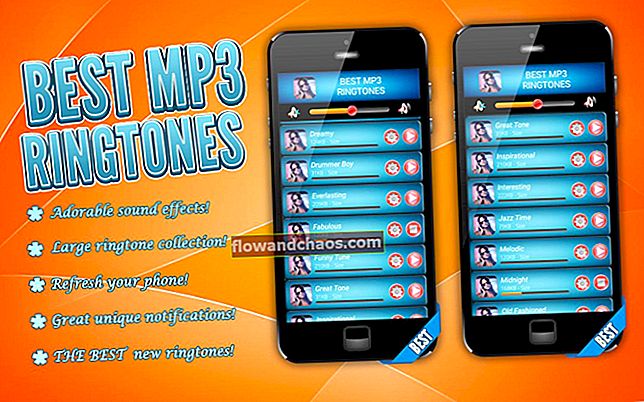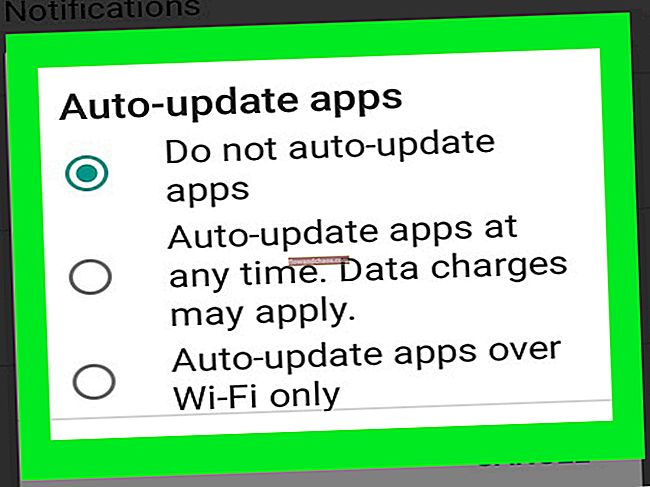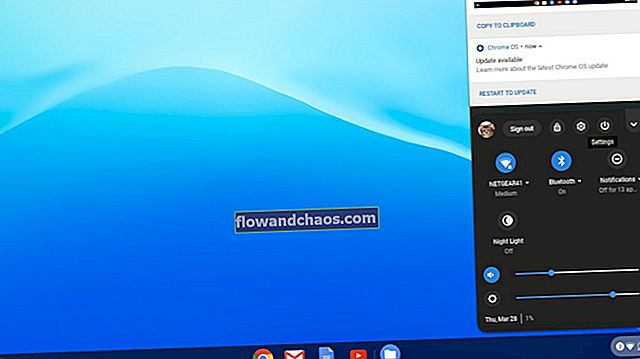Ha azt keresi, hogyan kapcsolhatja ki az iMessage alkalmazást az iPhone készüléken, akkor jó helyen jár. Felvázoljuk a lépéseket az Ön számára, hogy könnyedén kikapcsolhassa az iMessage alkalmazást. Ennek a szolgáltatásnak a kikapcsolásának jó néhány oka lehet. Akár Androidra vált, akár nem használ adatcsomagot az Apple-lel, segítsen az iMessage letiltásában.
Mivel az iMessage az Ön e-mail címét és telefonszámát használja, és összeköti azokat Apple ID azonosítójával és Apple szervereivel, lehetővé téve üzenetek küldését szinte minden Apple készülékről, akkor tulajdonképpen kötelezővé teszi az iMessage letiltását más eszközökről is, ha nem használja tovább. Ez azt jelenti, hogy ha iPad vagy Apple laptop vagy asztali számítógép tulajdonosa, akkor először le kell töltenie az iMessage letiltását ezeken az eszközökön. Ezután folytathatja iPhone készülékét, hogy megbizonyosodjon arról, hogy az iMessage teljesen ki van-e kapcsolva.
Fontos, hogy tiltsa le az iMessage alkalmazást, ha másik platformra költözik, mert sok olvasónk panaszkodott az elveszett üzenetekre, amikor üzenetet próbálnak átadni egy iPhone-felhasználónak, aki másik platformra költözött. Ez azt jelenti, hogy az üzenetet küldő személy úgy gondolja, hogy az üzenet kézbesítésre került, de annak fogadójának fogalma sincs arról, hogy egyáltalán üzenetet küldtek volna. Míg az Apple dolgozott az ilyen problémák kijavításán a frissítései során, és az iOS10 felhasználóknak gördülékenyebb az átmenet, mindig jó biztosítani az iMessage letiltását, ha más platformra lép.
Lásd még: Az iPhone SE javítása az iMessage szinkronizálásának hiányában
Kapcsolja ki az iMessage alkalmazást iPad-jén és Mac-jén
Ha iPhone-ján kívül van még egy Apple-eszköze, például iPad vagy Mac, akkor ne felejtse el kezdeni ezeket az eszközöket az iMessage letiltásakor.
Mac felhasználók
- Menjen a Mac-en található Üzenetek alkalmazásba
- Nyissa meg a menüsort, és kattintson az Üzenetek elemre
- Most válassza a beállításokat a folytatáshoz
- Itt megjelenik egy fül, amelyen szerepel a Fiókok felirat, és kattintson rá
- Válassza ki az eszközhöz csatlakoztatott iMessage-fiókot
- A telefonszám mellett lesz egy doboz. Törölje a jelölőnégyzet bejelölését a telefonszám letiltásához az eszközről
- Keresse meg az Enable this account (Enable this account) lehetőséget, és törölje a jelölést a jelölőnégyzetből, hogy a fiókot letilthassa
Megjegyzés: Ha még nem rendelkezik e-mail címmel az iMessage-fiókkal, akkor a telefonszám eltávolítása előtt meg kell adnia egy e-mail címet.

iPad felhasználók
- Lépjen az iPad Beállítások menüjébe
- Keresse meg az Üzenetek lehetőséget, és koppintson rá
- Észre fogja venni, hogy az iMessage közvetlenül a következő oldal tetején található
- Csak állítsa a csúszkát Ki állásba, és az iMessage is le lesz tiltva iPad-jéről.
Miután letiltotta az iMessage alkalmazást az összes többi eszközről, kapcsolja ki az iMessage alkalmazást az iPhone készülékéről is.

Kapcsolja ki az iMessage alkalmazást iPhone készüléken
Az iMesage letiltása iPhone-on elég egyszerű.
- Lépjen az iPhone Beállítások menüjébe
- Válassza a Beállítások menü Üzenetek elemét
- Az Üzenetek menüben keresse meg az iMessages alkalmazást
- Észre fog venni egy csúszkát mellette, amely lehetővé teszi a kikapcsolást. A csúszka zöld lesz, ha be van kapcsolva. Egyszerűen csúsztassa ki, és szürke lesz, jelezve, hogy az iMessage alkalmazást letiltották az iPhone készülékéről.

Az iMessage letiltása után indítsa újra készülékét, hogy az iPhone beépítse az új módosításokat. Miután az eszköz újraindult, próbáljon meg üzenetet küldeni, és ellenőrizze, hogy ez normál szöveges üzenetként megy-e keresztül.
Amikor az üzenetet zöld buborékban küldi el, ez azt jelenti, hogy ez egy szokásos szöveges üzenet, míg a kék buborékban küldöttek azt mutatják, hogy iMessage-t használnak. Annak érdekében, hogy az iMessage le legyen tiltva, próbáljon meg SMS-t küldeni valakinek, aki iMessage felhasználó, és ellenőrizze, hogy a készülék normál szövegként küldi-e az üzenetet, vagy sem.
Az Apple Deregister Tool használata
Azok az Apple-felhasználók, akik megpróbálják kikapcsolni az iMessage-t, mert elvesztették telefonjukat, vagy pedig azért, mert más platformra váltottak, és elfelejtették kikapcsolni az iMessage-t, mielőtt kicserélték volna iPhone-jukat, letilthatják az iMessage alkalmazást az Apple regisztráció eszközével. Nem igényel iPhone-t, és lehetővé teszi az iMessage online letiltását. Ehhez meg kell adnia, hogy a telefonszáma aktív legyen magával az iMessage kikapcsolásakor.
- Kövesse ezt a linket a regisztráció eltávolító eszközéhez: //selfsolve.apple.com/deregister-imessage
- Görgessen le ahhoz a szakaszhoz, amely azt mondja: Már nincs iPhone-ja?
- Írja be az iMessage-hez csatlakoztatott telefonszámát iPhone-ján
- A szám megadása után kattintson a Kód küldése elemre, és várja meg, amíg a kód eléri a telefonját
- Miután megkapta a megerősítő kódot tartalmazó üzenetet, írja be a hatjegyű kódot, hogy megbizonyosodjon arról, hogy az iMessage le van tiltva
- A képernyőn egy nagy zöld pipa megerősíti, hogy az iMessage funkciót letiltották az Ön számára.
Ezek a lépések hasznosak az iMessage letiltásához, ha másik platformra költözik, vagy ha az eszközét ellopták, és úgy dönt, hogy egy másik platformon futó okostelefonra költözik. Ha véletlenül frissíti iPhone készülékét, akkor nem igazán kell átvészelnie az iMessage letiltásának problémáját, mert automatikusan használhatja az új eszközön.
Most, hogy ismeri az iMessage letiltásának lépéseit, győződjön meg róla, hogy ezt minden használt eszközön megtette. Biztosítja, hogy üzenetei problémamentesen szövegként érkezzenek a telefonra. Mivel az olvasók az iMessage letiltása után az üzenetek fogadásának problémáiról beszéltek, legtöbbször azért, mert a végén aktív maradhat az egyik eszközön. Ha semmi sem működik az Ön számára, akkor az Apple visszavonási eszközének használata a leghatékonyabb.
Lásd még: Az iMessage aktiválására váró hiba javítása / iMessage nem működik az iPhone-on